Azure Synapse Analytics 内の専用 SQL プール (以前の SQL DW) の単一リージョン所在地を構成する
この記事では、ローカル冗長ストレージにデータベースをプロビジョニングすることで、地理的な境界内にデータが確実に留まるようにします。 この記事は、Azure リージョン ペアの配置先が国外およびリージョン外であるリージョン内の専用 SQL プールのみを対象としています。 この記事の手順を実施すると、ほとんどのデータおよびすべてのバックアップがペア リージョンにレプリケートされなくなります。 それでも論理サーバー名や論理データベース名、リソース グループ名など、一部のメタデータは依然としてペア リージョンにレプリケートされます。これは既定の動作であり、変更することはできません。
単一リージョン所在地を実現するには、SQL プールのプロビジョニング時の geo 冗長オプションに [いいえ] を選択して、専用 SQL プール (以前の SQL DW) をローカル冗長ストレージにプロビジョニングします。 SQL プールが既にプロビジョニングされて geo 冗長ストレージに存在する場合は、SQL プールを復元してください。復元プロセス中、geo 冗長ストレージに関して [いいえ] を選択できます。 以降、両方のシナリオの手順について詳しく説明します。
Azure portal を使用してローカル冗長ストレージに専用 SQL プール (以前の SQL DW) をプロビジョニングする
専用 SQL プール (以前の SQL DW) をローカル冗長ストレージにプロビジョニングするには、これらの手順に従います。
Azure portal アカウントにサインインします。
専用 SQL プール (以前の SQL DW) を検索します。
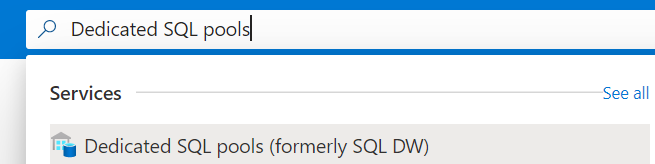
[追加] をクリックし、 [基本] タブ*で要求された情報を入力します。
リージョン ペアが別の地域にあるリージョン (東南アジア) にサーバーが配置されている場合、必要に応じて [geo 冗長] をオプトアウトすることができます。
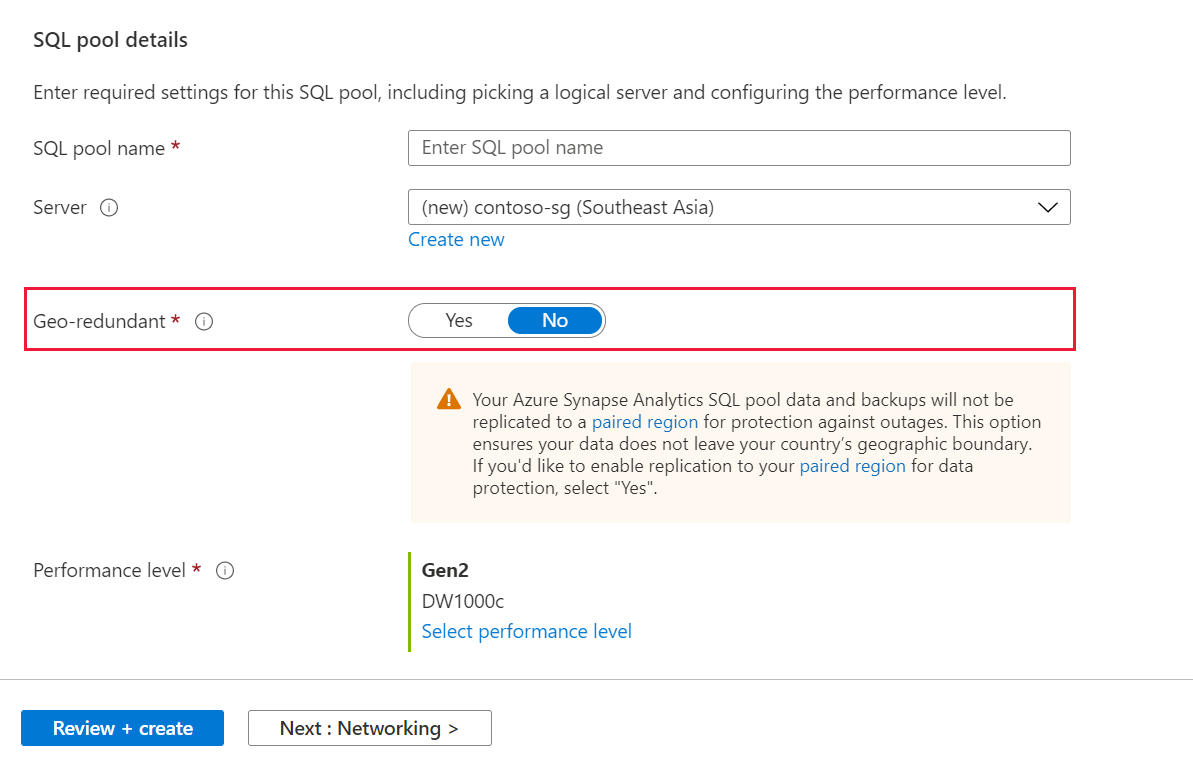
[次へ: ネットワーク] を選択してパブリックまたはプライベート エンドポイントを構成します。
[次へ: 追加設定] を選択して、バックアップやサンプルから復元するか、空のデータベースを作成します。
[次へ: タグ] を選択して、SQL プールを分類するためのタグを構成します。
[次へ: 確認および作成] を選択します。 データ所在地を確保するために、ストレージ冗長が正しく選択されていることを確認してください。
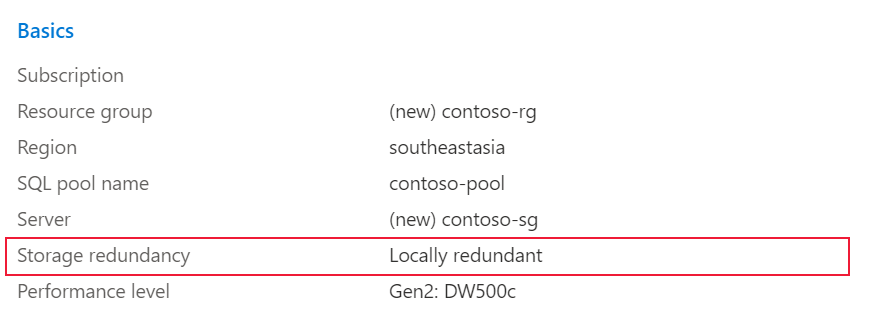
[作成] を選択します
PowerShell を使用してローカル冗長ストレージに専用 SQL プール (以前の SQL DW) をプロビジョニングする
新しい専用 SQL プールを PowerShell で作成するには、New-AzSqlDatabase PowerShell コマンドレットを使用します。
- 開始する前に、必ず Azure PowerShell をインストールしてください。
- PowerShell を開きます。
- Azure アカウントに接続して、アカウントに関連付けられているすべてのサブスクリプションを一覧表示します。
- 復元するデータベースを含むサブスクリプションを選択します。
- ローカル冗長ストレージに新しいデータベースを作成します。
- ローカル冗長ストレージにデータベースが正常に作成されたことを確認します。
$SubscriptionName="<YourSubscriptionName>"
$ResourceGroupName="<YourResourceGroupName>"
$ServerName="<YourServerNameWithoutURLSuffixSeeNote>" # Without database.windows.net
$DatabaseName="<YourDatabaseName>"
$Label = "<YourRestorePointLabel>"
Connect-AzAccount
Get-AzSubscription
Select-AzSubscription -SubscriptionName $SubscriptionName
New-AzSqlDatabase -ResourceGroupName $ResourceGroupName -Edition 'DataWarehouse' -ServerName $ServerName -DatabaseName $DatabaseName -BackupStorageRedundancy 'Local'
Get-AzSqlDatabase -ResourceGroupName $ResourceGroupName -Edition 'DataWarehouse' -ServerName $ServerName -DatabaseName $DatabaseName
Azure portal を使用してローカル冗長ストレージに専用 SQL プール (以前の SQL DW) を復元する
Azure portal にサインインします。
復元元の専用 SQL プールに移動します。
[概要] ブレードの上部にある [復元] を選択します。
復元ポイントを選択して、どの時点から復元するかを指定します。
[geo 冗長] で [いいえ] を選択します。
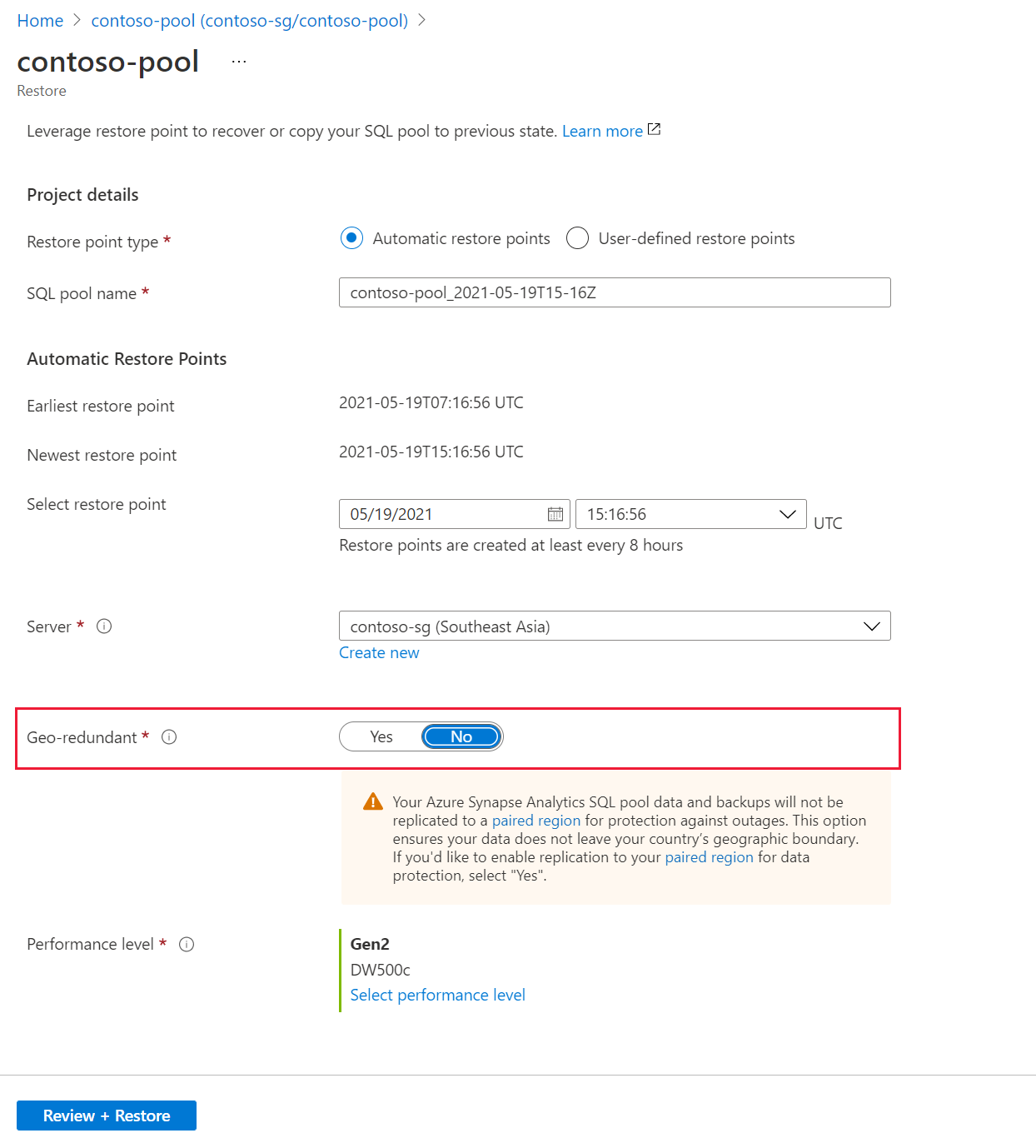
PowerShell を使用してローカル冗長ストレージに専用 SQL プール (以前の SQL DW) を復元する
新しい専用 SQL プールを PowerShell で作成するには、New-AzSqlDatabase PowerShell コマンドレットを使用します。
- 開始する前に、必ず Azure PowerShell をインストールしてください。
- PowerShell を開きます。
- Azure アカウントに接続して、アカウントに関連付けられているすべてのサブスクリプションを一覧表示します。
- 復元するデータベースを含むサブスクリプションを選択します。
- 専用 SQL プール (旧称 SQL DW) の復元ポイントを一覧表示します。
- RestorePointCreationDate を使用して、目的の復元ポイントを選択します。
- Restore-AzSqlDatabase PowerShell コマンドレットを使用して、目的の復元ポイントに専用 SQL プール (以前の SQL DW) を復元します。BackupStorageRedundnacy には 'Local' を指定してください。
$SubscriptionName="<YourSubscriptionName>"
$ResourceGroupName="<YourResourceGroupName>"
$ServerName="<YourServerNameWithoutURLSuffixSeeNote>" # Without database.windows.net
$DatabaseName="<YourDatabaseName>"
$NewDatabaseName="<YourDatabaseName>"
Connect-AzAccount
Get-AzSubscription
Select-AzSubscription -SubscriptionName $SubscriptionName
# Or list all restore points
Get-AzSqlDatabaseRestorePoint -ResourceGroupName $ResourceGroupName -ServerName $ServerName -DatabaseName $DatabaseName
# Get the specific database to restore
$Database = Get-AzSqlDatabase -ResourceGroupName $ResourceGroupName -ServerName $ServerName -DatabaseName $DatabaseName
# Pick desired restore point using RestorePointCreationDate "xx/xx/xxxx xx:xx:xx xx"
$PointInTime="<RestorePointCreationDate>"
# Restore database from a restore point
$RestoredDatabase = Restore-AzSqlDatabase –FromPointInTimeBackup –PointInTime $PointInTime -ResourceGroupName $Database.ResourceGroupName -ServerName $Database.ServerName -TargetDatabaseName $NewDatabaseName –ResourceId $Database.ResourceID -BackupStorageRedundancy 'Local'
# Verify the status of restored database
$RestoredDatabase.status